Rò rỉ iPhone 17 Air tiết lộ thiết kế "thanh camera" cực độc đáo
Khám phá rò rỉ thiết kế "thanh camera" độc đáo của iPhone 17 Air, dự kiến sẽ trở...
Giao hoặc đến lấy tại:
1. Dịch cuộc gọi trực tiếp
Tính năng dịch cuộc gọi trực tiếp sẽ giúp bạn phá bỏ rào cản về ngôn ngữ, không còn lo ngại mỗi khi trò chuyện trực tiếp với người nước ngoài qua điện thoại nữa. Với tốc độ dịch nhanh chóng, chính xác, cùng mình xem ngay cách sử dụng tính năng này qua bài viết hướng dẫn chi tiết bên dưới nha.
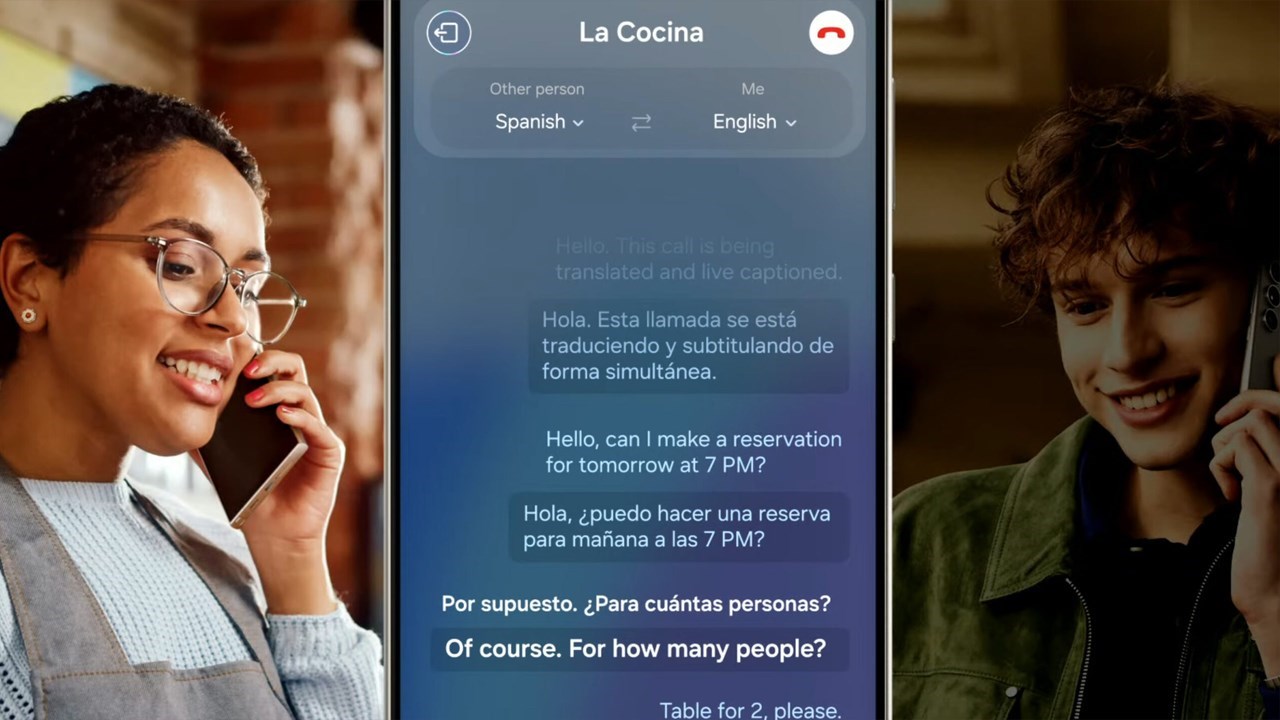
2. Vòng tròn tìm kiếm
Với chức năng này, việc tìm kiếm của bạn trở nên đơn giản hơn chỉ bằng cách vẽ một vòng tròn hoặc vài nét vẽ nhỏ. Hãy khám phá cách sử dụng tính năng tìm kiếm vòng tròn của Galaxy AI ngay sau đây để có thông tin chi tiết. Ấn ngay vào bài viết hướng dẫn chi tiết bên dưới để biết cách sử dụng cụ thể của nó bạn nhé.
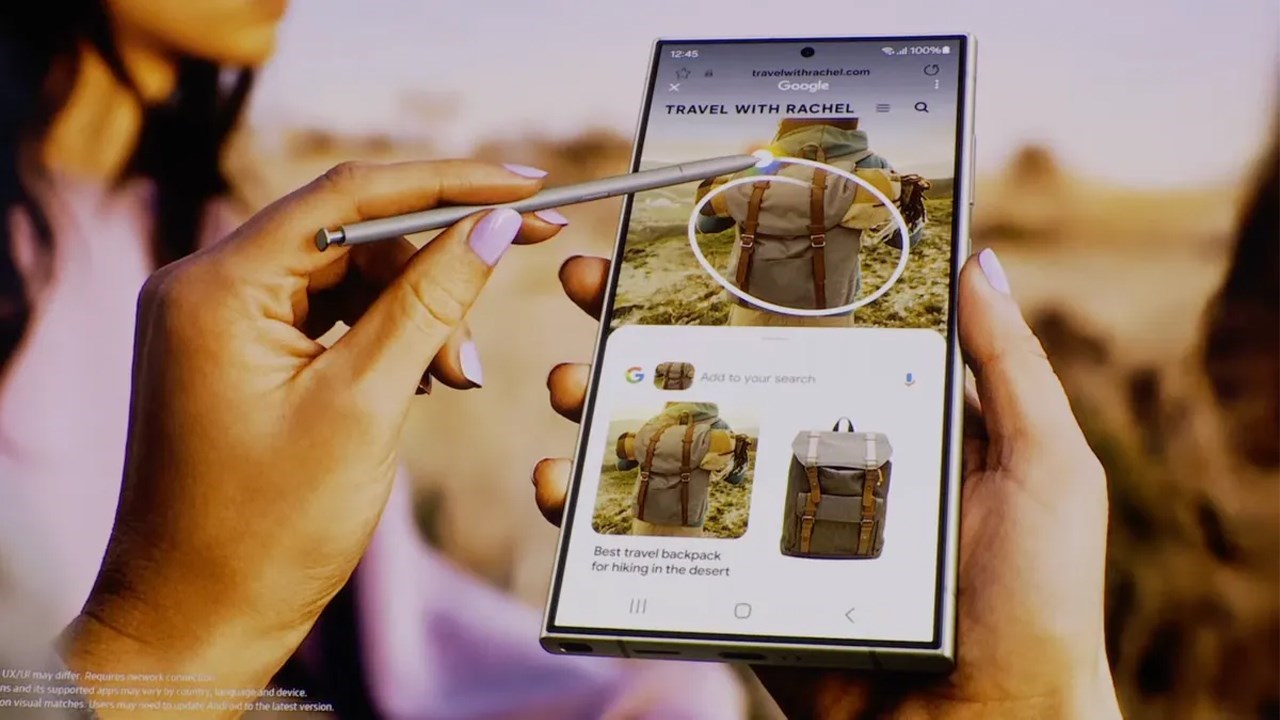
3. Tóm tắt trang web
Nếu không muốn đọc một trang web có nội dung quá dài thì giờ đây bạn có thể sử dụng tính năng tóm tắt trang web có sẵn trên trình duyệt Samsung Internet để nhờ tóm tắt lại nội dung. Để sử dụng nó thì bạn hãy ấn vào biểu tượng Galaxy AI ở giữa của thanh điều hướng phía dưới màn hình. Sẽ có 2 tùy chọn hiện ra là Dịch và Tóm tắt, ấn vào Tóm tắt để AI gói gọn nội dung lại cho bạn nha.
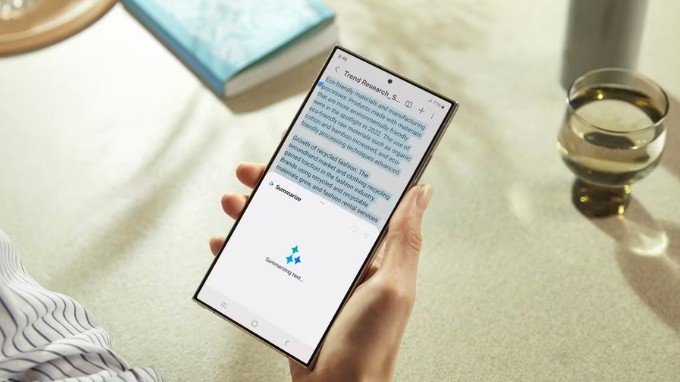
4. Tạo văn bản từ yêu cầu của bạn
Với bàn phím của Galaxy AI, bạn sẽ có thể tạo những đoạn văn bản theo nhiều phong cách khác nhau. Chỉ cần nhập nội dung chính của đoạn văn bản mà bạn cần tạo vào ô nhập nội dung, sau đó ấn vào biểu tượng văn bản tự động như hình bên dưới > ấn tiếp vào mục Kiểu viết.
Một loạt các tùy chọn khác nhau cho nội dung của bạn sẽ được hiện lên, bạn có thể xem rồi chọn đoạn văn bản mình cần để sử dụng nha.
5. Chỉnh sửa hình ảnh
Một điểm đặc biệt với trình chỉnh sửa ảnh là bạn có thể dễ dàng phóng to, thu nhỏ các vật khác nhau rồi di chuyển chúng đến các vị trí khác mà bạn mong muốn. Chỉ cần vào bộ sưu tập, mở tấm ảnh đó lên rồi ấn vào biểu tượng chỉnh sửa. Sẽ có một biểu tượng Galaxy AI nằm ở bên trái màn hình, ấn vào đó và bạn sẽ được chuyển đến giao diện chỉnh sửa hình ảnh.

Tại đây ở các đối tượng mà bạn muốn điều chỉnh kích thước hay vị trí thì bạn hãy nhấn giữ vào nó rồi kéo nó đặt ở vị trí của mình mong muốn là xong. AI sẽ làm phần còn lại là tối ưu hình ảnh cho bạn sau.
Chúc các bạn thực hiện thành công và sử dụng được các tính năng AI mới trên Galaxy S24 qua bài viết vừa rồi. Cảm ơn các bạn đã theo dõi bài viết và cũng đừng quên chia sẻ nó đến với những người cần nó mà bạn biết nha.
Khám phá rò rỉ thiết kế "thanh camera" độc đáo của iPhone 17 Air, dự kiến sẽ trở...
Apple hứa hẹn một năm 2025 đầy đột phá với hơn 20 sản phẩm mới, bao gồm iPhone 1...
Cùng khám phá các cải tiến trên watchOS 11 giúp bạn dễ dàng đạt được mục tiêu sứ...
Eddy Cue giải thích lý do tại sao Apple không phát triển công cụ tìm kiếm riêng,...
Apple đang phát triển một chuông cửa thông minh mới với hỗ trợ Face ID, mang lại...
Khám phá những thông tin mới nhất về chiếc iPad gập của Apple trong bài viết này...
Hỗ trợ / Mua hàng: 1800 6869